
Tmavý režim na Macu funguje rovnako ako tmavý režim na vašom iPhone a iPade a primárnym účelom je pomôcť pri namáhaní očí znížením vystavenia modrému svetlu, čo môže znížiť bolesti hlavy. Iní jednoducho uprednostňujú estetiku tmavého pozadia a aplikácií. Naučím vás, ako povoliť tmavý režim na vašom Macu!
Čo je v tomto článku?
- Ako povoliť tmavý režim Mac
- Kompatibilita tmavého režimu s macOS
Ako povoliť tmavý režim Mac
Tmavý režim, niekedy nazývaný aj nočný režim, používa tmavšie farby a mení vzhľad vášho Macu v celom systéme. To znamená, že to ovplyvní natívne aplikácie a niektoré aplikácie tretích strán, ak sa ju rozhodnú prijať.
- Klikni na Apple v ľavom hornom rohu obrazovky.

- VyberteSystémové preferencie.
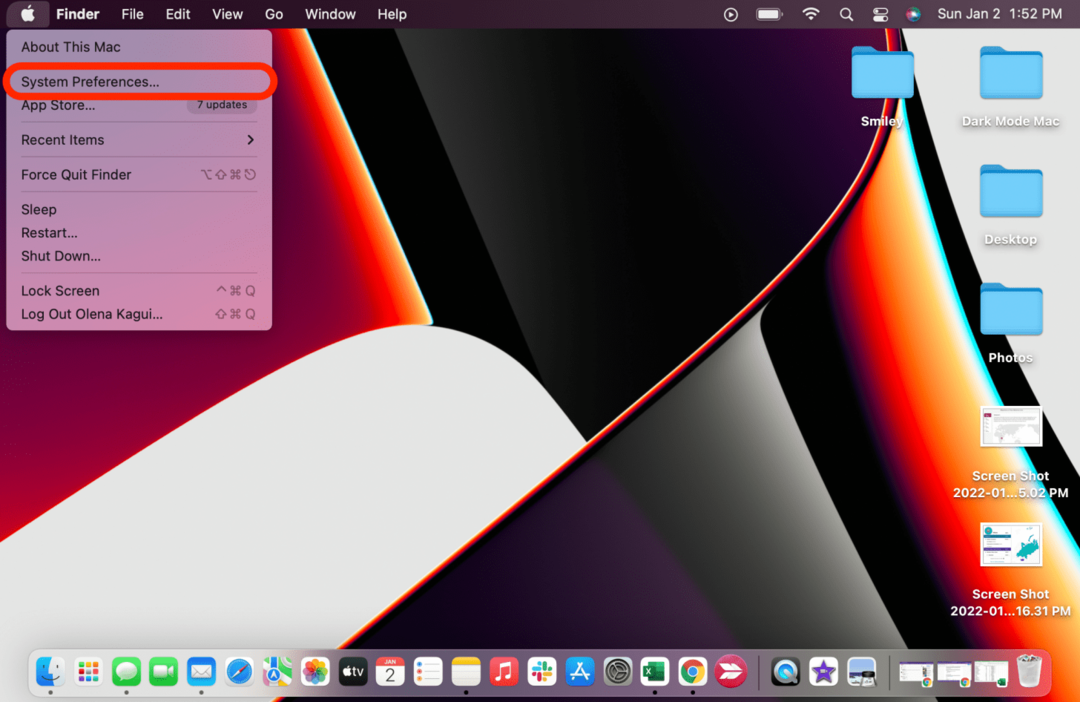
- Kliknite na generál.
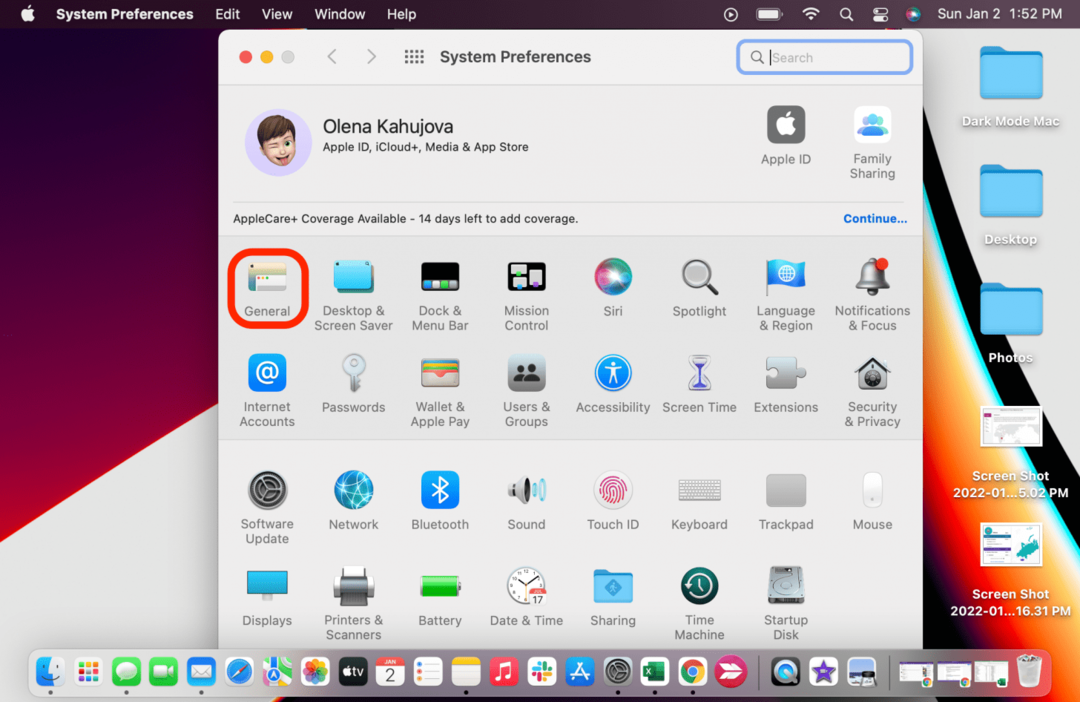
- Vyberte Tmavý režim. Ak vyberiete možnosť Auto, tmavý režim sa automaticky zapne, keď bude vonku tma.

Ak máte dynamickú pracovnú plochu a zapnete tmavý režim, na pracovnej ploche sa môže automaticky zobraziť statický obrázok. Môžete ho zmeniť späť na dynamický v Plocha a šetrič obrazovky
nastavenia v System Preferences. Ak chcete iba tmavé pozadie, ale chcete svoje aplikácie ponechať v svetlom režime, môžete kliknúť na Plochu a šetrič obrazovky a zmeniť iba obrázok pracovnej plochy.Tip pre profesionálov: Niektorí ľudia radi povolia tmavú obrazovku MacBooku Pro, aby skryli nový zárez. Aj keď lištu úplne neskryje, robí ju oveľa menej nápadnou.
Kompatibilita tmavého režimu s macOS
Tmavý režim je k dispozícii na počítačoch Mac so systémom OS X 10.10 Yosemite alebo novším. Niektoré aplikácie však majú špecifické funkcie tmavého režimu, ktoré sa líšia v závislosti od vášho spusteného softvéru. Viac sa o nich môžete dozvedieť na Web spoločnosti Applea majte na pamäti, že niektoré aplikácie v tmavom režime nefungujú správne. Používatelia zaznamenali problémy s niektorými problémami pri používaní Funkcia tmavého režimu Safari.
Dúfame, že sa vám tieto tipy na Macbook v nočnom režime páčia! Prípadne som vysvetlil, ako si vychutnať tmavé pozadie počítača bez zapnutia tmavého režimu, ak nechcete mať celosystémovú tému tmavších farieb. Ďalšie skvelé tipy pre Mac, ako napr ako urobiť snímku obrazovky na počítači Mac, zaregistrujte sa zdarma Newsletter Tip dňa.